Esistono molte varianti di Linux. Lo sviluppo e la manutenzione di applicazioni per tutte le distribuzioni Linux è un'attività davvero difficile e che richiede tempo. Per mitigare questo problema, gli sviluppatori di pacchetti stanno passando da formati di pacchetti specifici per piattaforma a formati indipendenti dalla piattaforma, come AppImage, Flatpak, Snap ecc. Al momento, questi pacchetti possono essere installati e gestiti solo tramite riga di comando e non ci sono informazioni ufficiali Applicazioni GUI per gestirli. Se sei un principiante, potresti trovare un po' difficile usare appimages, flatpak e snap. Fortunatamente, mi sono imbattuto in un'applicazione chiamata bauh , che ti consente di gestire AppImages, AUR, Flatpak e Snap tramite un'interfaccia grafica.
Bauh è un'applicazione grafica per gestire applicazioni e pacchetti Linux. Attualmente supporta i pacchetti Arch/AUR e formati di pacchetti indipendenti dalla piattaforma come AppImages, Flatpaks, Snap e applicazioni Web native. Usando baah, puoi cercare, installare, rimuovere, aggiornare, eseguire il downgrade e avviare applicazioni con un paio di clic del mouse. È inoltre possibile visualizzare i dettagli di un'applicazione installata, ignorare gli aggiornamenti e recuperare la cronologia delle versioni dai pacchetti software.
Bauh è precedentemente noto come fpakman . È un'applicazione gratuita e open source scritta in Python . Puoi ottenere il suo codice sorgente da GitHub.
Installa Bauh in Linux
Poiché baah è sviluppato in Python, possiamo installarlo facilmente usando Pip gestore di pacchetti. Se non hai ancora installato Pip sulla tua macchina Linux, fai riferimento alla seguente guida:
- Come gestire i pacchetti Python utilizzando PIP
Dopo aver installato Pip, esegui il seguente comando per installare Bauh nella tua macchina Linux:
$ pip3 install bauhBauh è anche disponibile per Arch Linux ed è disponibile in AUR . Quindi puoi installare bauh in Arch Linux e le sue varianti utilizzando qualsiasi strumento di supporto AUR, ad esempio Sì .
$ yay -S bauhGestisci AppImages, AUR, Flatpak e Snap con Bauh in Linux
Avvia bauh dalla riga di comando eseguendo questo comando:
$ bauhAl primo avvio, baoh recupererà tutte le applicazioni installate e le visualizzerà in una semplice interfaccia grafica come mostrato nello screenshot qui sotto.
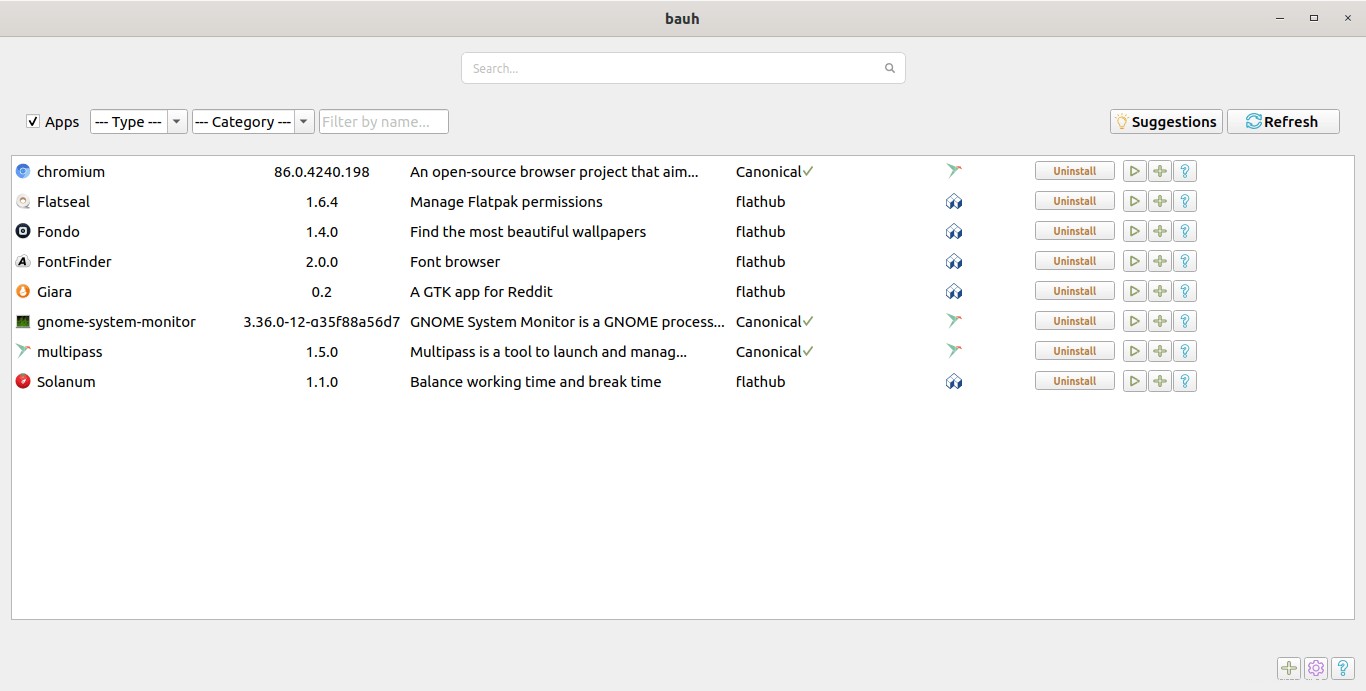
Come puoi vedere nello screenshot qui sopra, baah visualizza,
- il nome delle applicazioni installate,
- numero di versione dell'applicazione,
- una breve descrizione delle applicazioni,
- il tipo di applicazione, ad esempio flatpak o snap.,
- e i pulsanti corrispondenti per eseguire varie attività come disinstallare l'app selezionata, avviare l'app, mostrare la cronologia delle versioni, ignorare gli aggiornamenti, eseguire il downgrade dell'app e informazioni sull'applicazione ecc.
C'è un pulsante "Aggiorna" in alto a destra per ricaricare i dati sulle applicazioni installate.
Elenca le applicazioni con i runtime
Per impostazione predefinita, baah visualizzerà solo le app installate. Se vuoi visualizzare tutte le app installate inclusi i loro runtime, deseleziona semplicemente la casella "App".
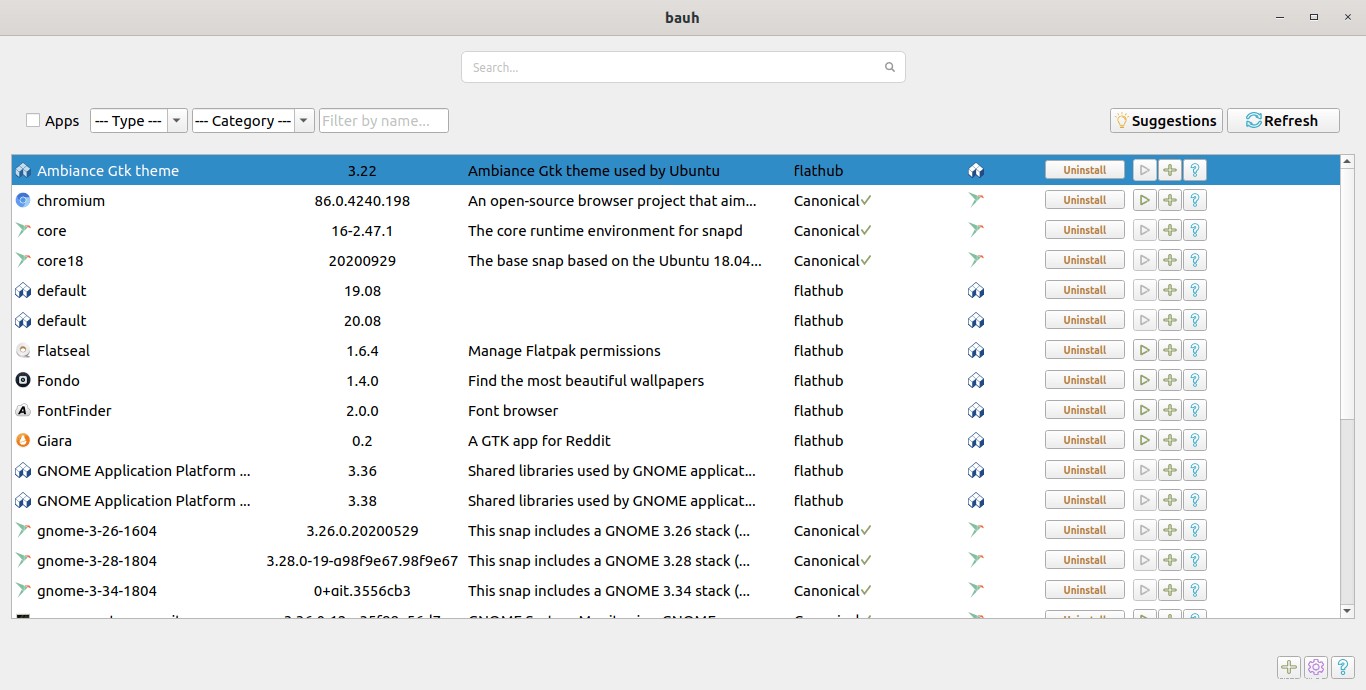
Elenca tipi specifici di app
Bauh ha opzioni per elencare solo AppImages o Flatpak o Snap. Ad esempio, per visualizzare solo le app flatpak, scegli Flatpak dalla casella a discesa "Tipo".
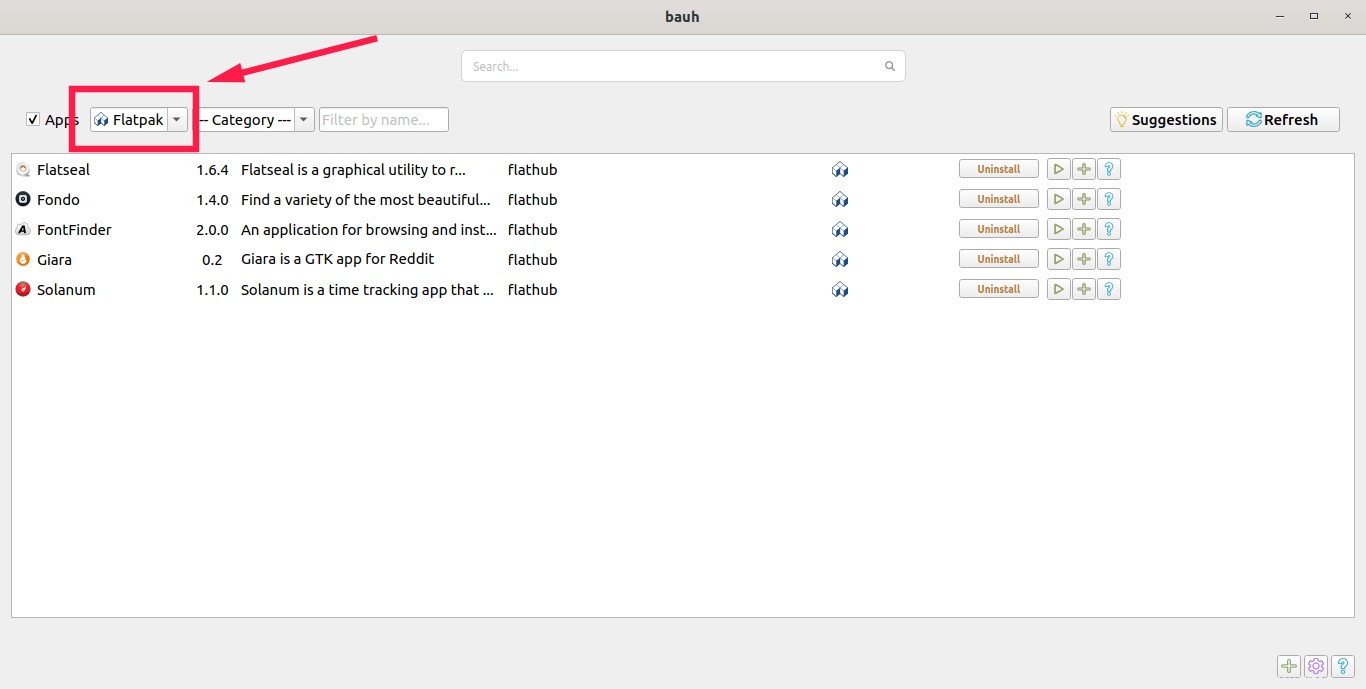
Puoi anche elencare le app per categoria. Scegli una sezione di categoria dalla casella a discesa "Categoria" e baah elencherà le app che rientrano nella categoria selezionata.
Visualizza suggerimenti di app di baah
Fai clic sul pulsante "Suggerimenti" e vedrai l'elenco delle applicazioni consigliate da installare sul tuo sistema. È utile quando non sei sicuro di quale applicazione installare successivamente.
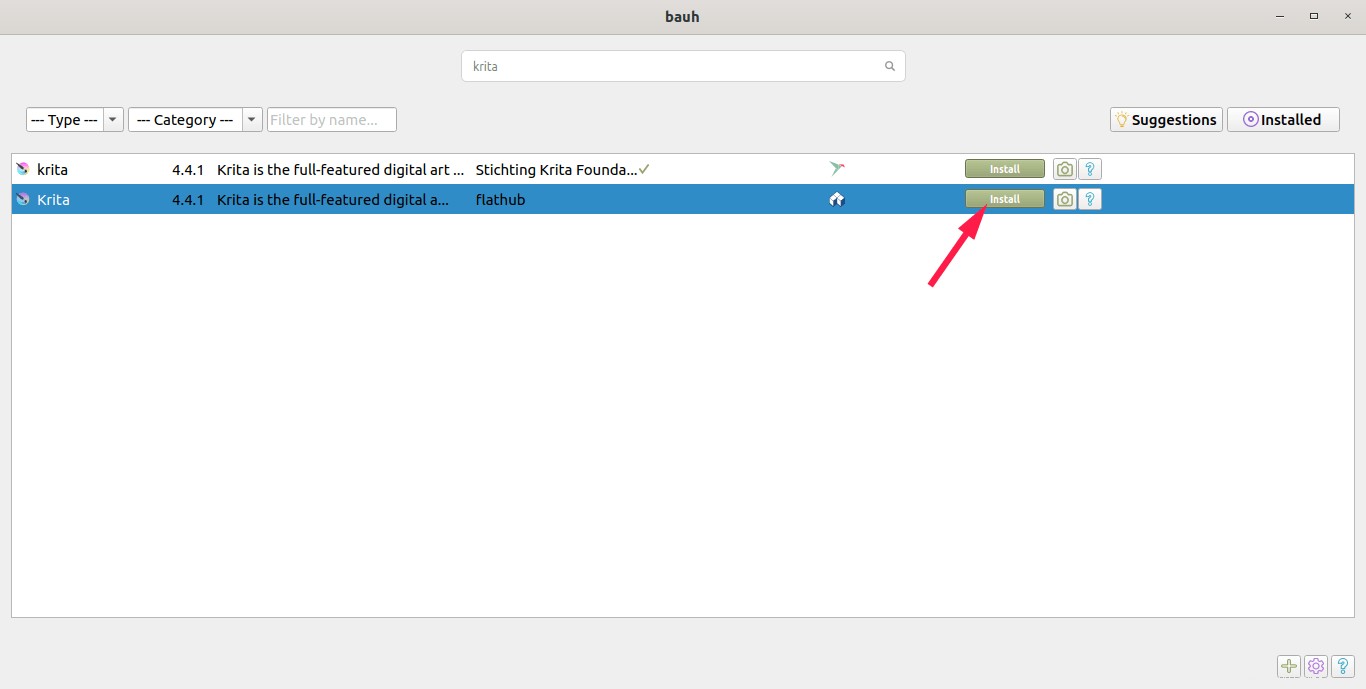
Cerca nelle app
Immettere il nome dell'applicazione che si desidera installare nella casella di ricerca in alto al centro dell'interfaccia baah. Bauh elencherà tutte le applicazioni che corrispondono al nome dell'applicazione. Ad esempio, ho inserito "vim" nella ricerca e baah ha elencato le seguenti app.
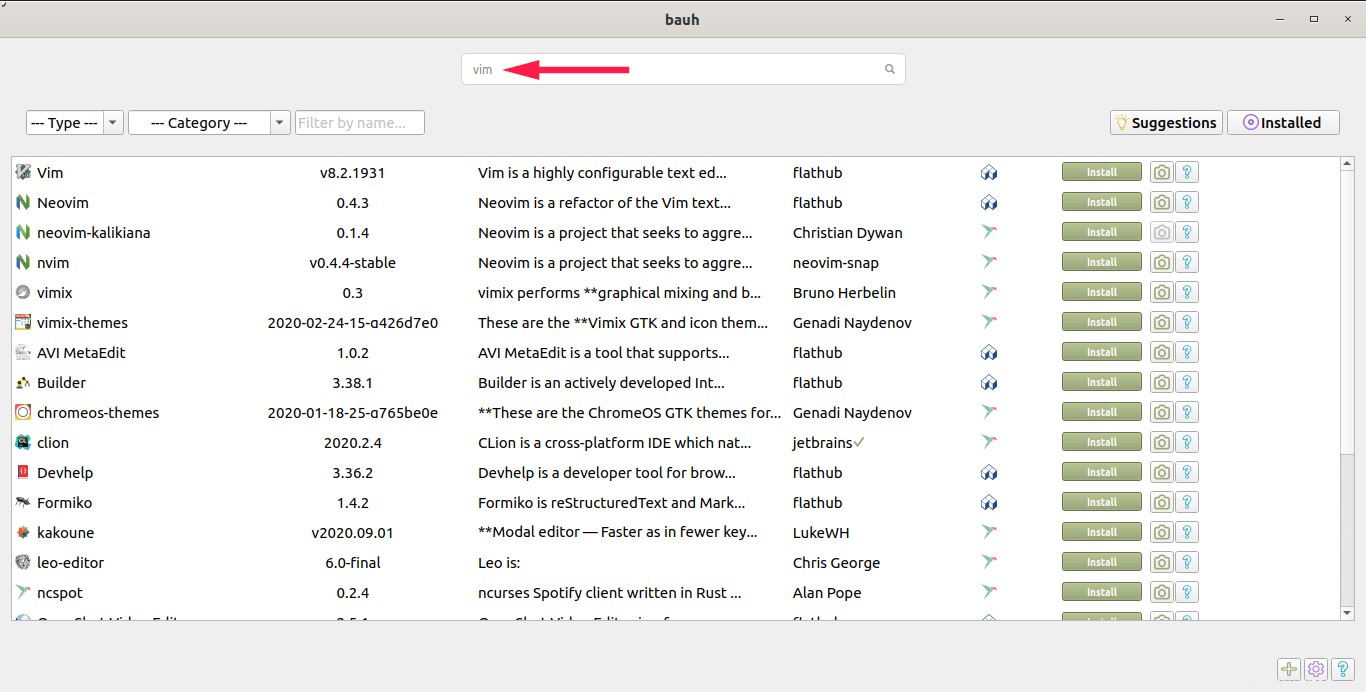
Se non conosci il nome completo, inserisci una parola chiave o una stringa per elencare tutte le corrispondenze relative al termine di ricerca.
Installa applicazioni tramite baah
Per installare un'app tramite baah, basta cercarla, sceglierla e premere il pulsante "Installa".
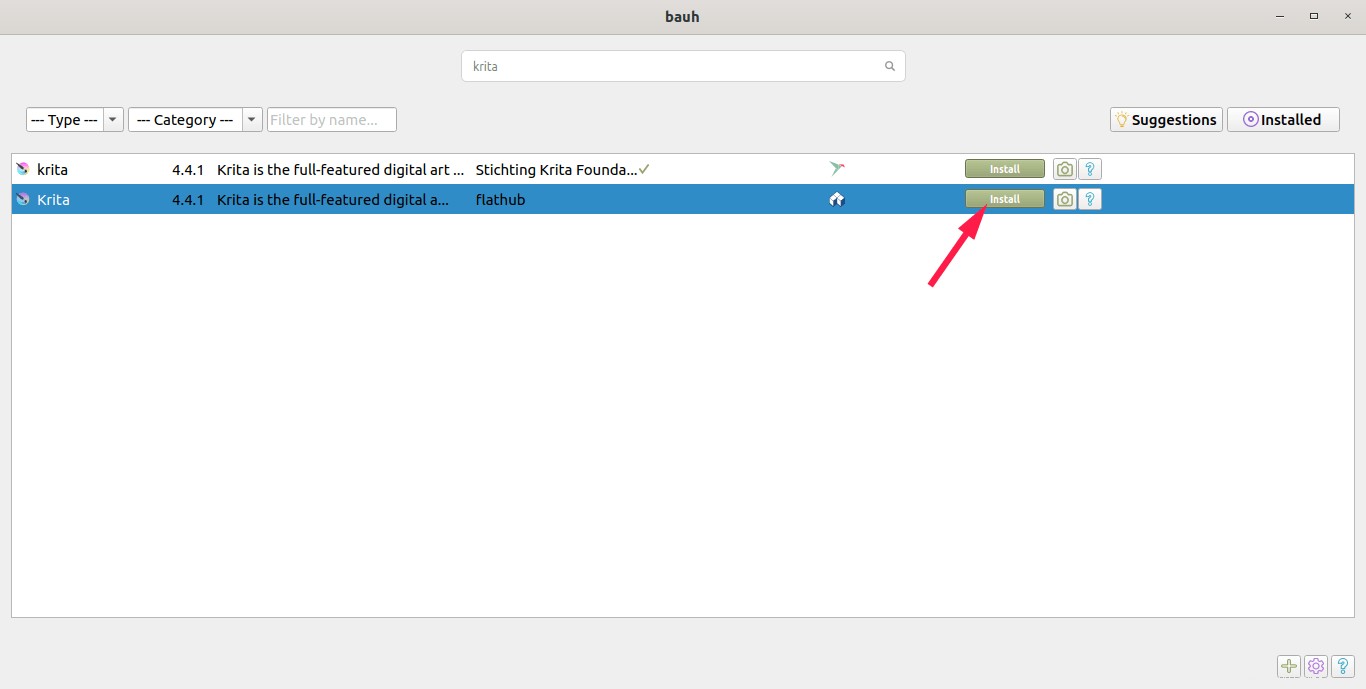
Puoi anche visualizzare alcuni screenshot di un'applicazione anche prima di installarla. Per visualizzare gli screenshot dell'applicazione che desideri installare, fai semplicemente clic sull'icona dell'immagine. Per visualizzare un breve riepilogo dell'applicazione che stai per installare, fai clic sul punto interrogativo (?). Vedrai i seguenti dettagli:
- nome dell'applicazione,
- descrizione,
- versione,
- data di rilascio,
- dettagli dello sviluppatore dell'applicazione
- home page dell'applicazione,
- licenza
- e molti.
Disinstalla le applicazioni tramite baah
Scegli l'applicazione che non desideri più e premi il pulsante "Disinstalla" per rimuoverla.
Rimuovi baah
Prima di disinstallare Bauh dal tuo sistema, rimuovi prima la sua configurazione e i file memorizzati nella cache memorizzati nel tuo $HOME directory utilizzando il seguente comando:
$ bauh --resetE poi disinstallalo usando il comando:
$ pip3 uninstall bauhConclusione
Bauh è una bella aggiunta per coloro che vogliono installare e gestire applicazioni indipendenti dalla distribuzione tramite un'interfaccia utente grafica. Per quanto ho testato, ha funzionato bene sul mio desktop Ubuntu. Devo ancora testarlo in Arch Linux. Al momento, non ho macchine di prova Arch Linux, quindi non posso fornire un feedback solido. Spero che funzioni senza problemi anche in Arch Linux.